Visual Studio Codeで『Ctrl + マウスホイール』でエディタ内の文字サイズを変更する方法を紹介します。
ターミナルの文字サイズを変更したい場合は次の記事を参考にして下さい。

Visual Studio Codeでターミナルの文字サイズを拡大・縮小する方法Visual Studio Codeでターミナルの文字サイズを変更する方法について紹介します。...
文字サイズの拡大・縮小
『Ctrl + マウスホイール』で文字サイズの拡大・縮小をするには『Mouse Wheel Zoom』の設定を有効化する必要があります。
1.ファイルタブー>ユーザー設定ー>設定を辿って設定画面を開きます。
ショートカットキー:Ctrl + ,(カンマ)
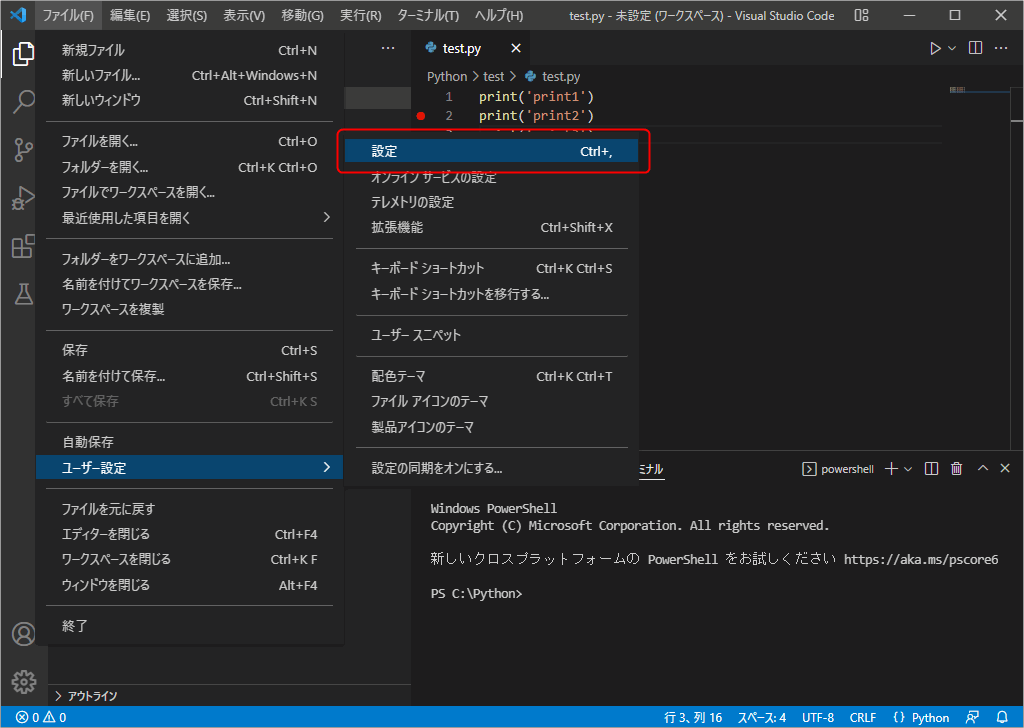
2.設定の検索に『Mouse Wheel Zoom』を入力します。
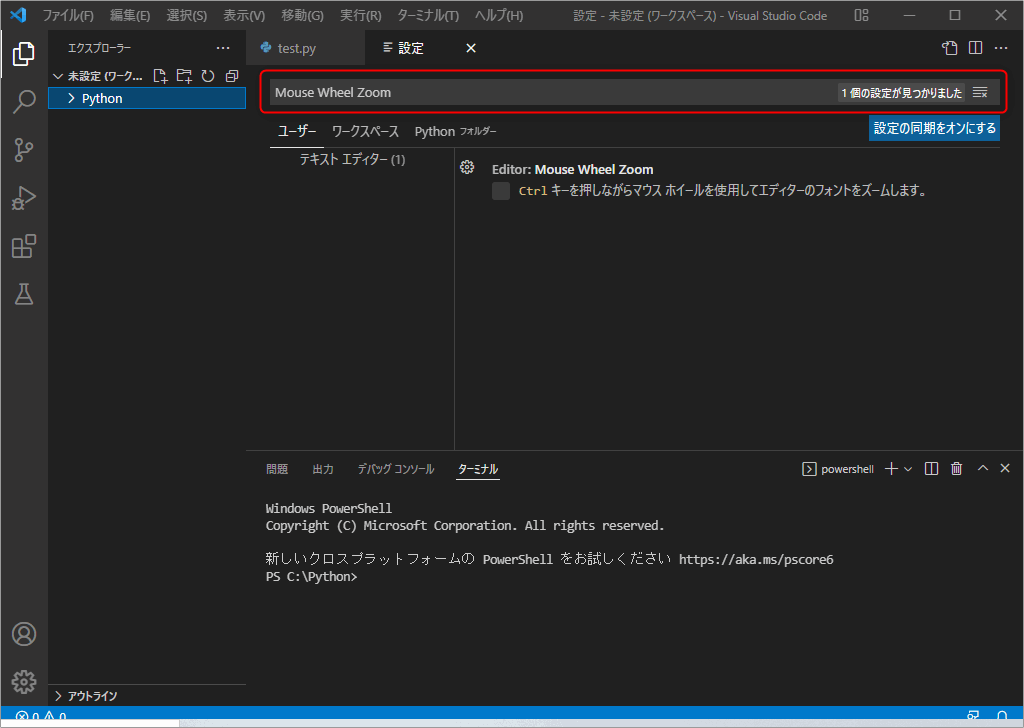
3.『Mouse Wheel Zoom』の設定にチェックをして有効化します。
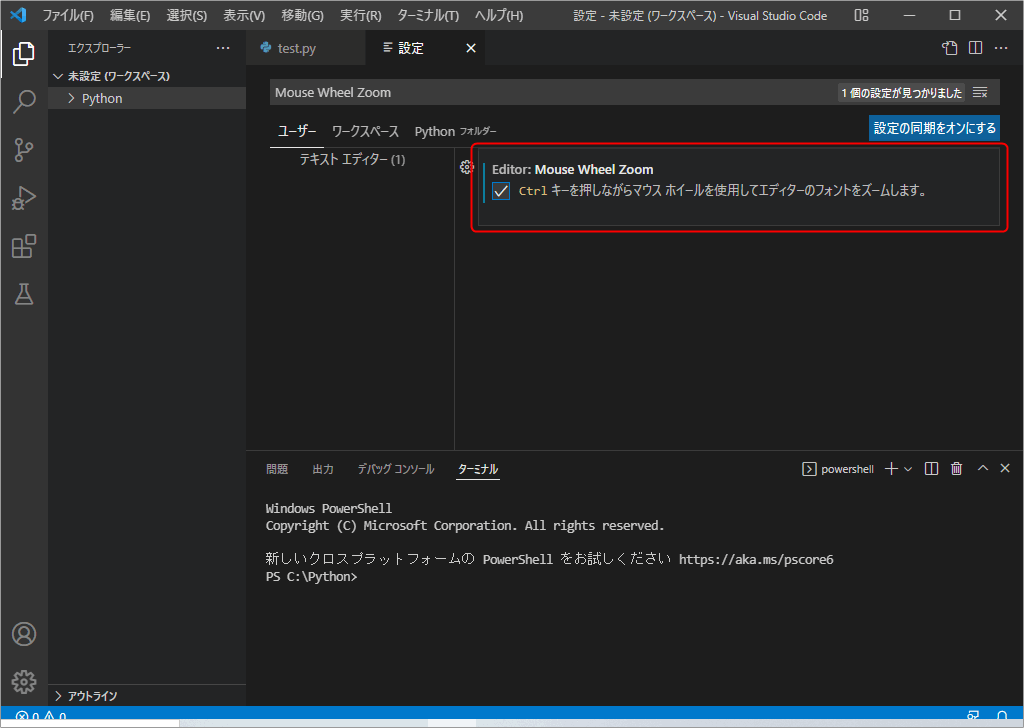
以上で『Ctrl + マウスホイール』で文字サイズの拡大・縮小を行えるようになります。



